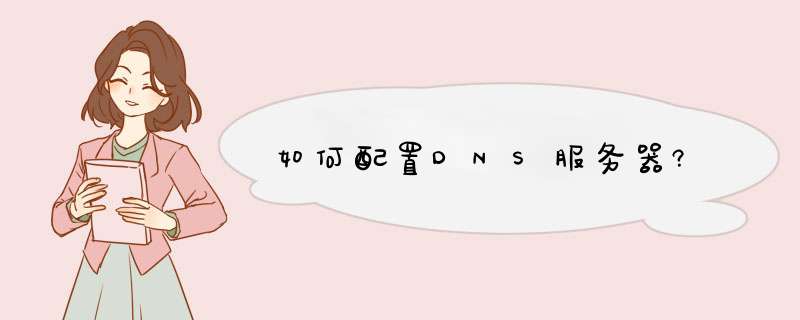
1、 安装DNS服务。
开始-〉设置-〉控制面板-〉添加/删除程序-〉添加/删除Windows组件-〉“网络服务”-〉选择“域名服务系统(DNS)”-〉按确定进行安装。
2、 创建DNS正相解析区域。
开始-〉程序-〉管理工具-〉选择DNS,打开DNS控制台-〉右击“正相搜索区域”-〉选择“新建区域”-〉选择“标准主要区域”(或“Active Directory 集成区域”或“标准辅助区域”)--〉输入域名“abc.com” -〉输入要保存的区域的文件名“abc.com.dns”- 〉按完成,完成创建。
创建主机记录等: 右击“abc.com”-〉“新建主机” -〉在名称处输入“www”,在“IP地址”处输入“192.168.0.3”,-〉按“添加主机”完成。
3、 创建DNS反向解析区域。
开始-〉程序-〉管理工具-〉选择DNS,打开DNS控制台-〉右击“反向搜索区域”-〉选择“新建区域”-〉选择“标准主要区域”-〉输入用来标示区域的“网络ID”-〉输入要保存的区域的文件名“0.168.192.in-addr.arpa.dns”-〉按完成,完成创建。
创建指针PTR: 右击“192.168.1.x.subnet”-〉选择“新建指针”-〉在“主机IP号”中输入2-〉在“主机名”中输入ftp-按 “确定”完成添加。
4、 启用DNS循环复用功能。
右击选择“DNS服务器”-〉属性-〉高级-〉选择“启用循环”(round robin)--〉选择“启用netmask 排序”-〉按“ 确定”返回。
5、 创建标准辅助区域,实现DNS区域复制。
在另一台DNS服务器上,右击“正向搜索区域”-〉选择“新建区域”-〉选择“标准辅助区域”-〉输入“abc.com”-〉输入主域名服务器的IP地址-〉选择“完成”。
dns设置的步骤如下:
*** 作环境:联想电脑天逸510S、Windows10系统、Microsoft Edge102.0.1245.44版本等等。
1、在Microsoft Edge浏览器中,输入路由器的管理地址,输入账号密码进入到路由器管理中心页面。
2、如果当前网络连接正常,这里能看见默认的DNS地址,一个主DNS一个是备用DNS,建议用笔或记事本记下来,可以做参照比对。
3、在路由器主菜单页面,单击网络参数,进入到网络参数设置相关页面,这里面就包含DNS设置。
4、点击WAN口设置,再出现的页面中点击高级设置。
5、单击复选框,手动设置DNS服务器。这里默认都是0,也就是按照运营商的设定DNS服务器去访问网络。
6、填写从网络运营商询问到的或者在网上查询到的DNS地址,点击保存,完成了DNS的手动配置,根据情况,有的型号路由器可能要重启,等待一会就好。
欢迎分享,转载请注明来源:内存溢出

 微信扫一扫
微信扫一扫
 支付宝扫一扫
支付宝扫一扫
评论列表(0条)